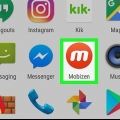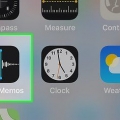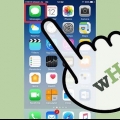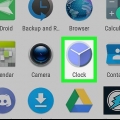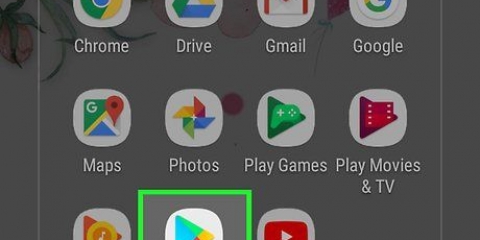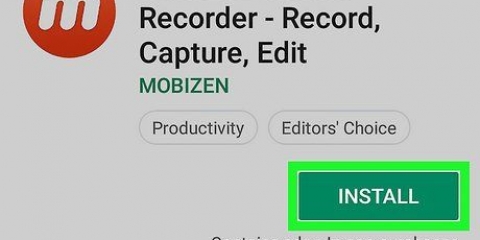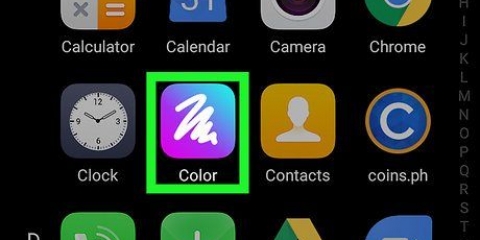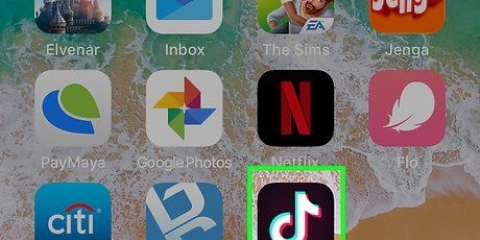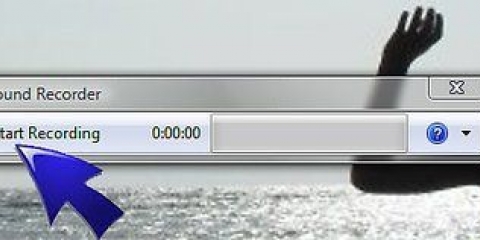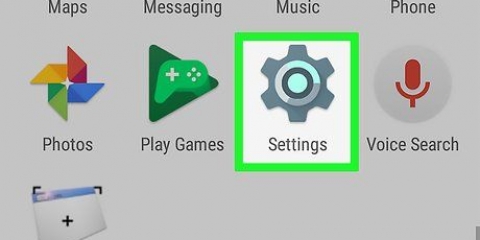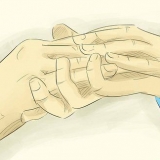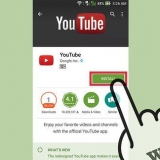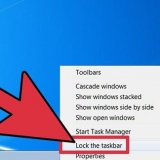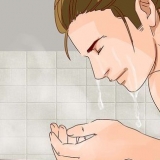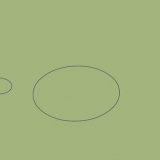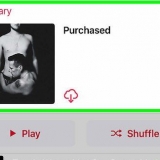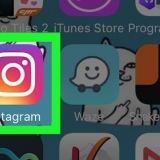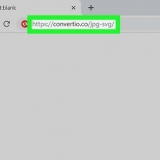Trykke på ⋮ højre for skuddet. Trykke på Omdøbning i rullemenuen. Brug dit Android-tastatur til at indtaste et nyt navn (f.eks. `Psychology Notes 23-01-2019`) i pop op-vinduet. Trykke på Omdøbning nederst i pop op-vinduet.
Trykke på ⋮ højre for skuddet. Trykke på Dele i rullemenuen. Trykke på Vis alle for at se en liste over apps, du kan dele din optagelse med. Vælg en app. Udfyld de nødvendige oplysninger (f. i Gmail, indtast en modtager), og tryk derefter på Send eller Del.
Din Android-telefon vil sandsynligvis have en indbygget stemmeoptagelsesapp (Samsung har f.eks. Samsung Voice Recorder-appen), men de fleste Android-tablets har ikke sådan en app. Du kan også dele din stemmeoptagelse til Google Drev som backup.
Optag din stemme med android
Denne artikel vil lære dig, hvordan du optager en stemme på en Android-enhed. Bemærk venligst, at dette ikke handler om at optage et telefonopkald.
Trin

1. Download Easy Voice Recorder. Du kan downloade denne stemmeoptagelsesapp gratis fra Google Play Butik:
- ÅbnLegetøjsbutik.på din Android.
- Tryk på søgelinjen.
- Type nem stemmeoptager.
- Trykke på Nem stemmeoptager i resultatlisten.
- Trykke på at installere toppen af siden.

2. Åbn Easy Voice Recorder. Trykke på At åbne i Play Butik, når appen er færdig med at installere, eller tryk på det blå mikrofonappikon.

3. Trykke påjeg forstår det!i meddelelsen. Dette åbner et vindue, hvor du kan kontrollere tilladelserne for apps på din Android.

4. Giv Easy Voice Recorder adgang til din Android. Trykke på Tilladelse for både `Optag lyd` og `Adgang til filer` i meddelelserne. Tillader Easy Voice Recorder at bruge din Androids mikrofon og gemme dine optagelser.

5. Tryk på knappen `Optag`. Dette er en orange og hvid mikrofon nederst på skærmen. Din Android vil nu begynde at optage gennem mikrofonen.

6. Optag din stemme, som du vil. Sørg for at tale ind i mikrofonen, cirka 30 centimeter væk for den klareste lyd.
Hvis din Android har et cover, der dækker eller slår mikrofonen fra, er det bedst at tage den af.

7. Sæt pause og genoptag optagelsen, hvis det er nødvendigt. Du kan nemt sætte optagelsen på pause ved at trykke på optageknappen nederst på skærmen. Med endnu et tryk på den samme knap kan du genoptage optagelsen.
Dette er nyttigt, hvis du for eksempel har brug for lidt tid til at organisere dine noter.

8. Trykke på
når du er færdig med at optage. Dette flueben er til højre for optageknappen. For at slette optagelsen og prøve igen skal du trykke på `X` til venstre for optageknappen og derefter trykke på Ja i meddelelsen.

9. Giv din optagelse et navn. Hvis du vil, kan du ændre navnet på din optagelse som følger:

10. Del din optagelse. Hvis du vil sende eller dele din optagelse på sociale medier, kan du bruge appens delefunktion. Husk, at den app, du vil dele optagelsen med, skal være installeret på din Android:

11. Se en liste over dine optagelser. Du kan se en liste over optagelser ved at trykke på fanen Lyt øverst på skærmen. Du kan afspille optagelser ved at trykke på et navn.
Tips
Advarsler
- At optage nogen uden deres viden eller godkendelse er ulovligt de fleste steder.
Artikler om emnet "Optag din stemme med android"
Оцените, пожалуйста статью
Lignende
Populær